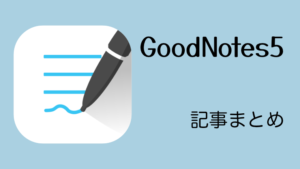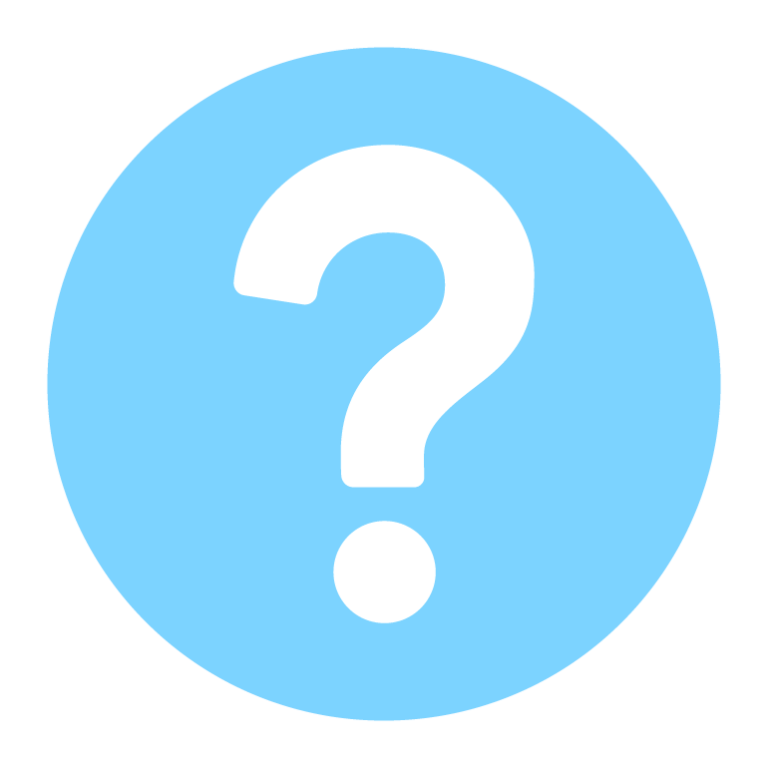
GoodNotes5 でノートを作ったけど、特定のページを他のノートに移動できませんか?
こういった質問を受けました。
自分もGoodNotes5 が便利すぎて、色々な項目のノートをついつい作ってしまいます。
基本的には、項目を絞ってノートを開いてから使い始めますが、ときには書いたページを別のノートに移動させたいことがあります。
そんな場合でもGoodNotes5 なら簡単に移動させたいページを他のノートに移動・コピーできるので、その方法を紹介します。
この記事の結論
ページをコピーして、追加させたいノートでページをペースト。
サムネール表示でページを選択して、移動させたいノートに移動。
画像で分かりやすく解説しますね。
GoodNotes5 ページを他のノートにコピーする方法
目的のページからコピーする
移動させたいページを開いたら、右上のメニューにある「ページをコピー」をタップ
コピー出来たら画面に「コピー済み」って表示が一瞬出るので確認可能です。
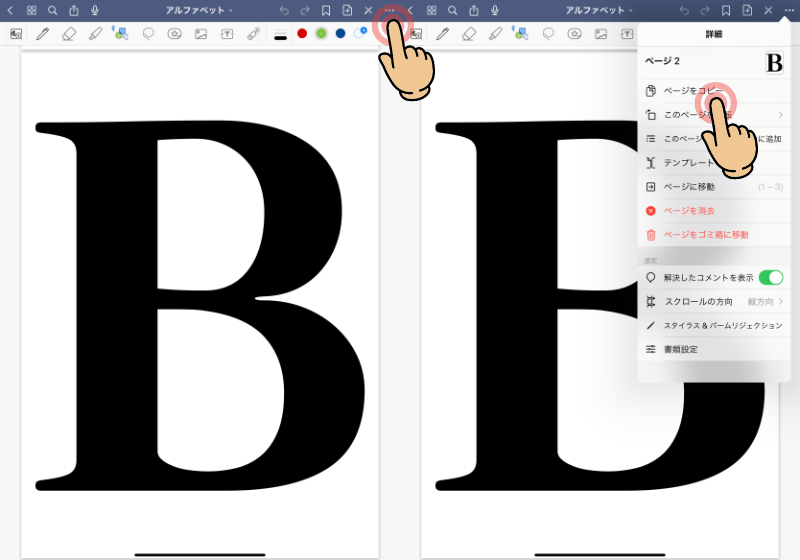
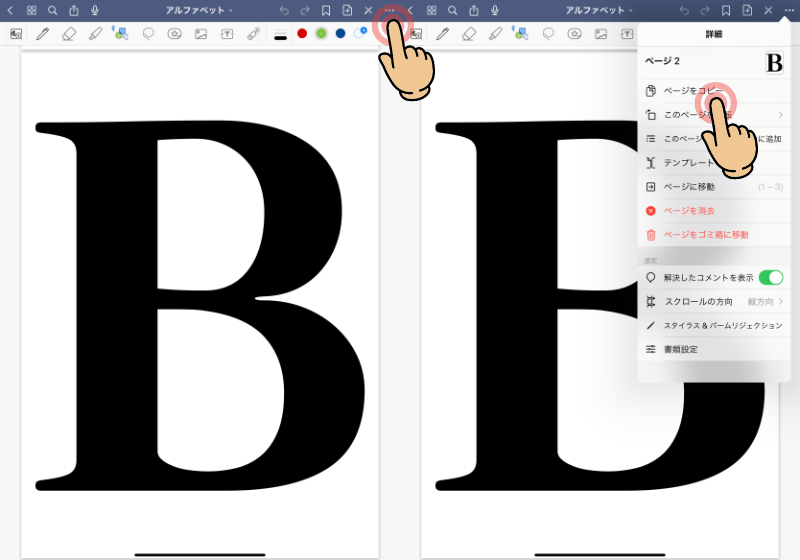
移動させたいノートの左上の4つ四角が並んだアイコンをタップ
サムネール表示になっているので、プラスをタップ
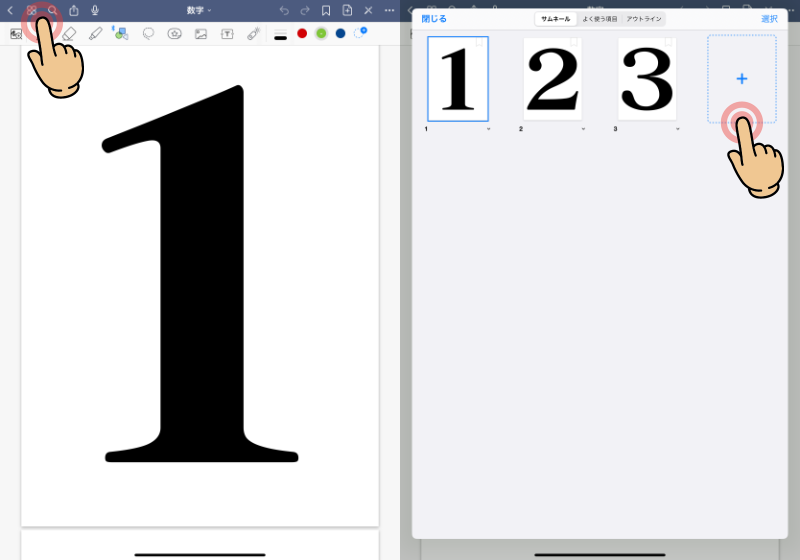
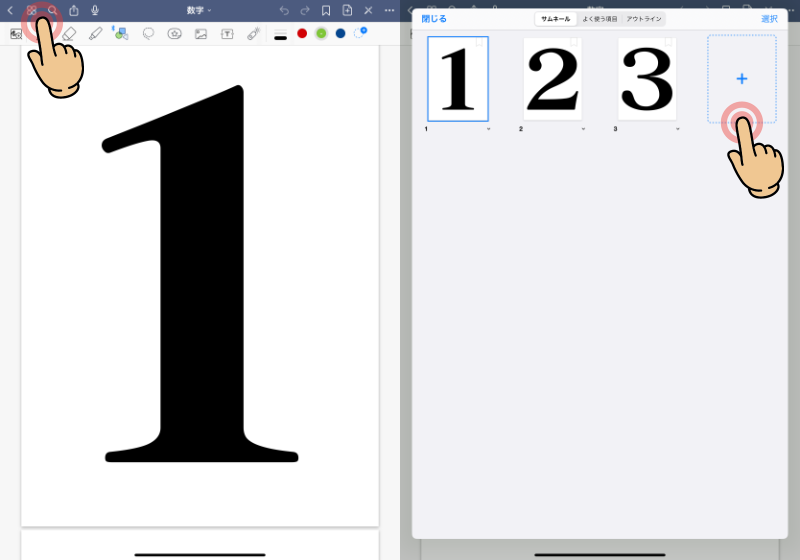
「ページをペースト」をタップすると、先ほどコピーした「B」ページがペーストされました。
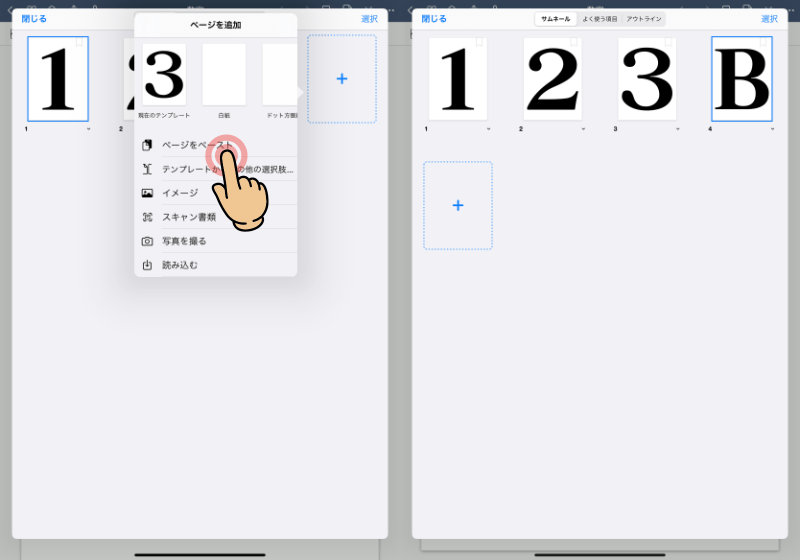
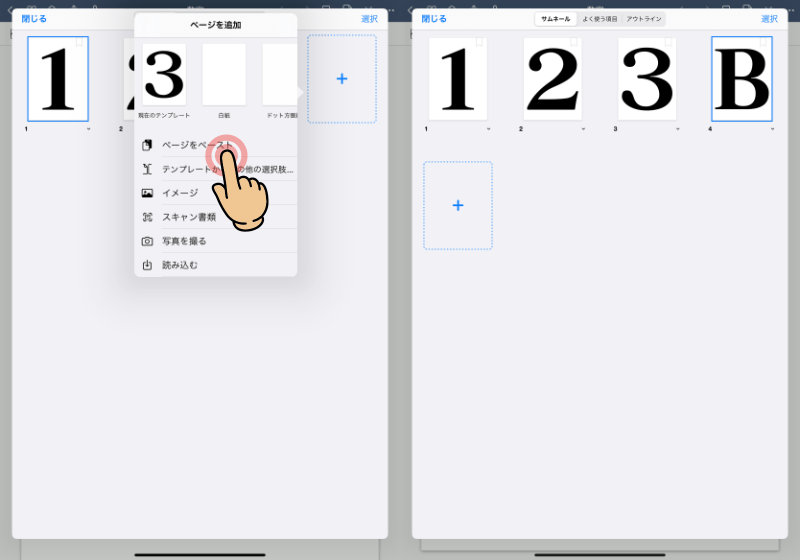
「B」のページを「2」のページ前に移動させたい場合は、ドラッグアンドドロップで移動できます。
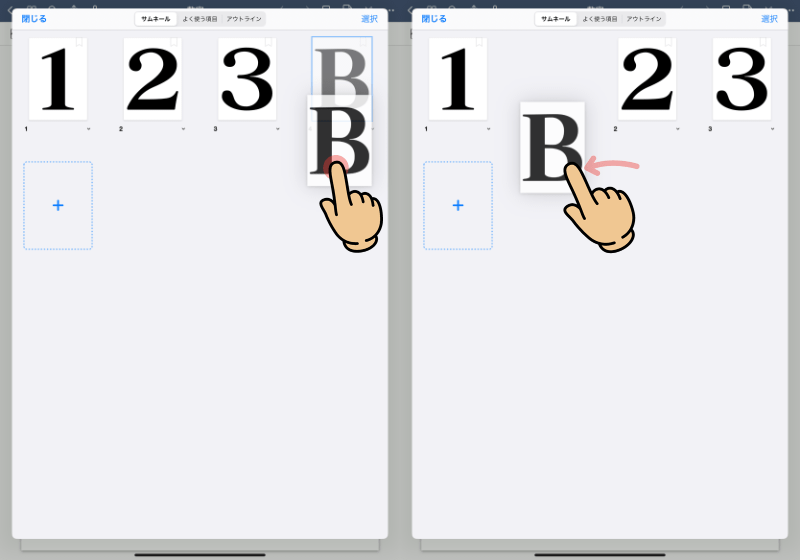
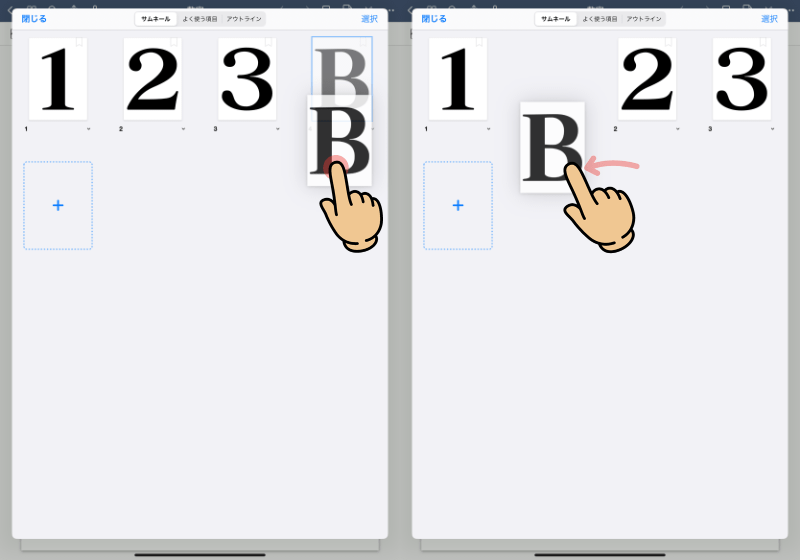
サムネールから複数のページをコピーする
特定のページでコピーを選択すると、1ページずつのコピー・ペーストでしたが、複数のページを一気にコピーすることも可能です。
サムネール画面の右上にある選択をタップ
いろいろ項目が出現するのですが、まずはコピーしたいページを選択します。
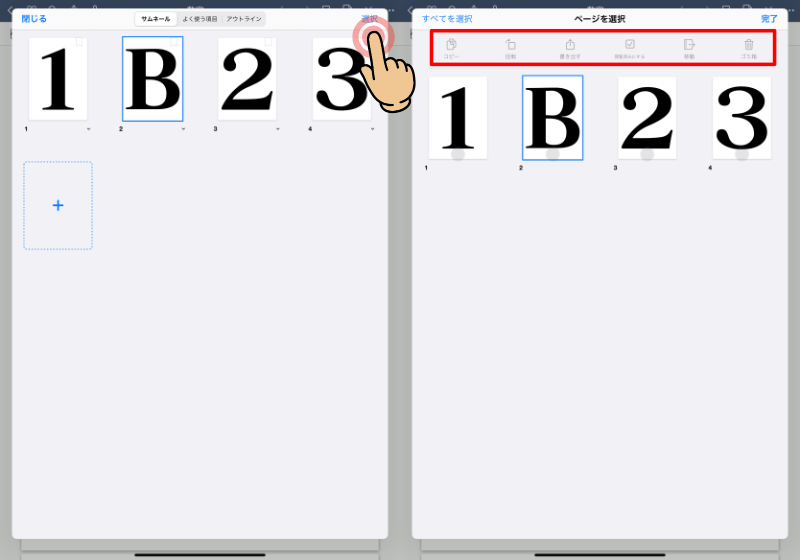
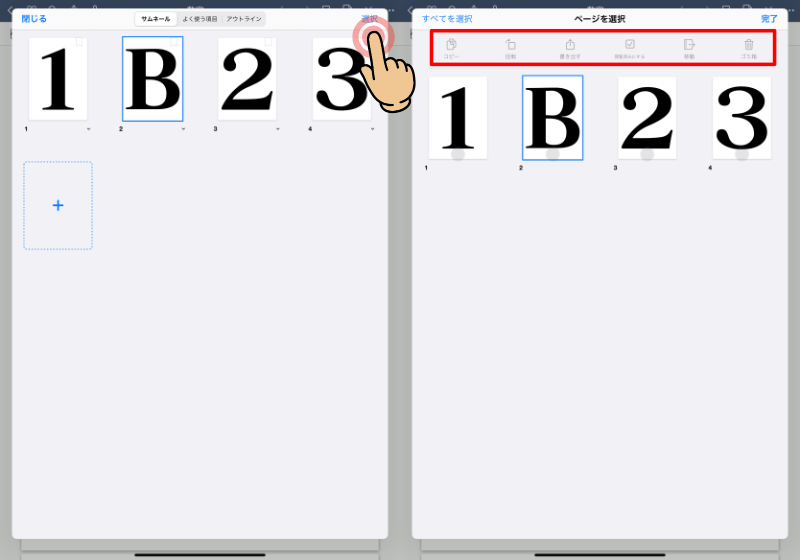
今回は「1」と「3」の2ページを選択しました。
選択すると、項目が青色に変化するので、目的の項目を選択(今回はコピー)
「コピー済み」表示が出たら右上の完了をタップ
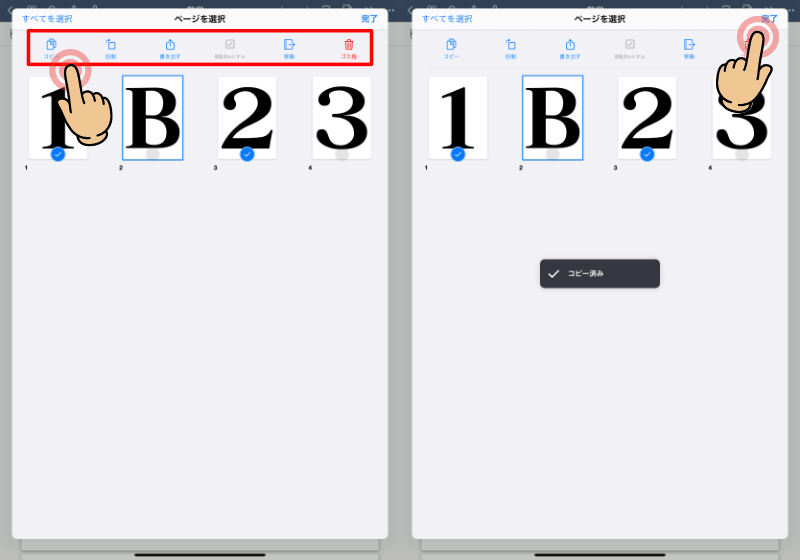
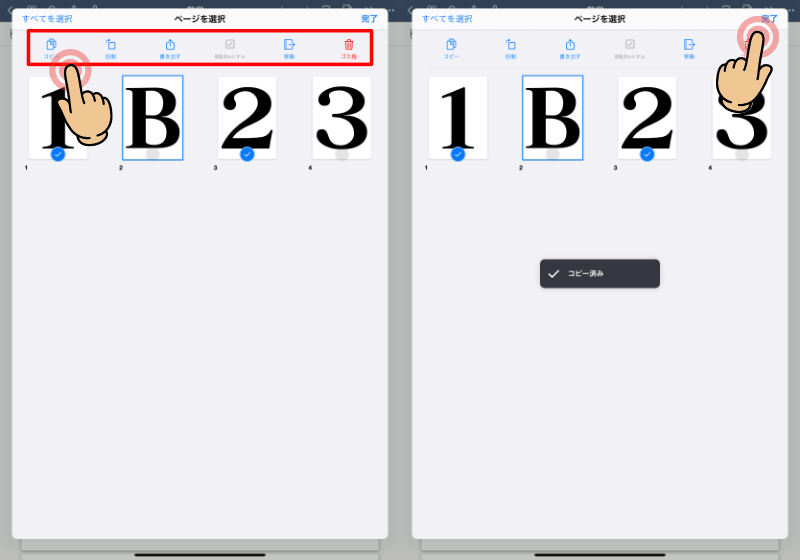
その後の操作は同じになるので省略しますが、ちゃんと「C」ページの後ろに「1」、「2」のページがコピー・ペーストされました。
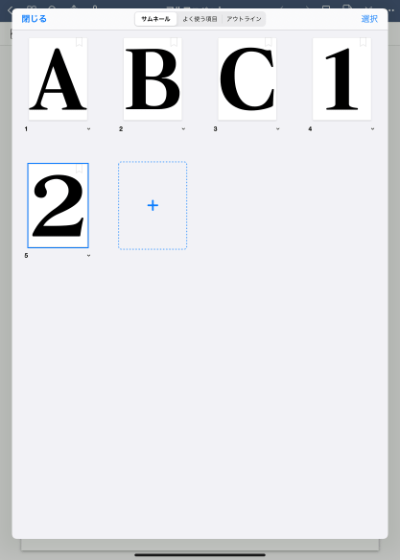
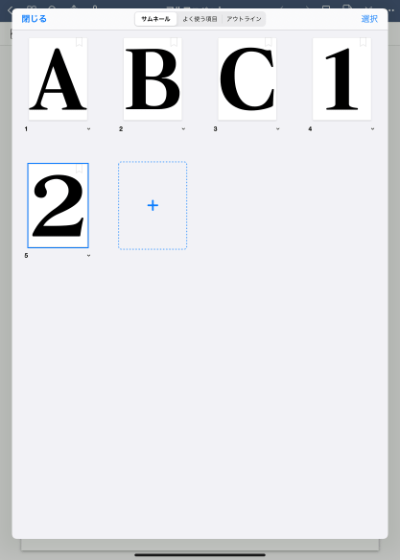
GoodNotes5 ページを他のノートに移動させる方法
サムネール表示からコピーをした人は分かると思いますが、ページを移動させる場合にはサムネール表示から行います。
ノートの左上の4つ四角が並んだアイコンをタップ
移動させたいページを選択(今回は「2」、「3」のページを選択)して項目の移動をタップ
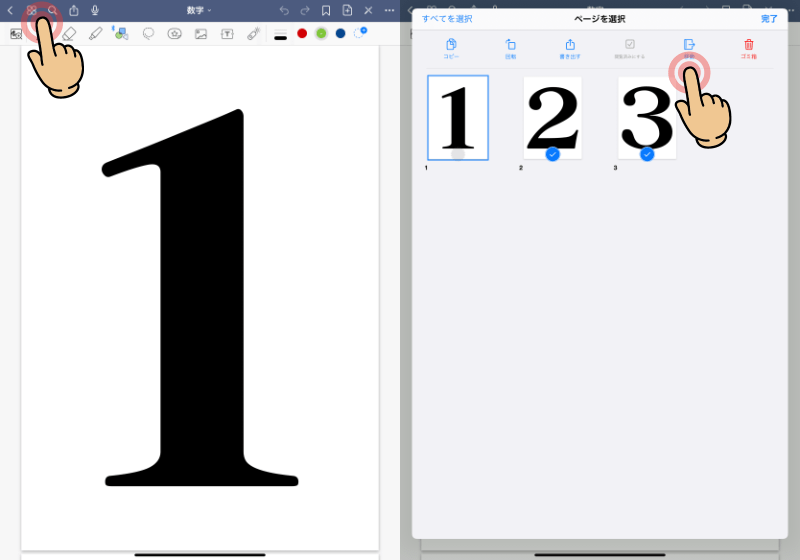
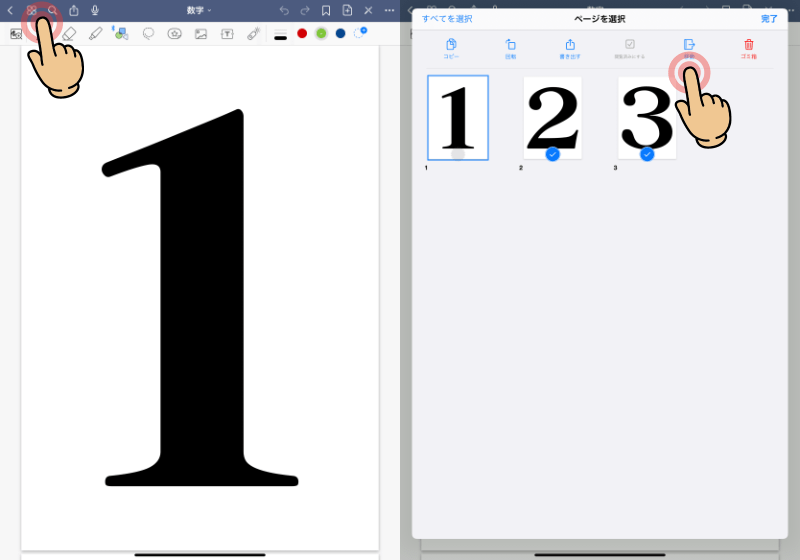
すると移動先のノートやフォルダが選択できます。
アルファベットのノートを選択して、「アルファベットに移動」をタップ
自動的に移動先のノートが開いたら成功です。
サムネールで確認してみましょう。
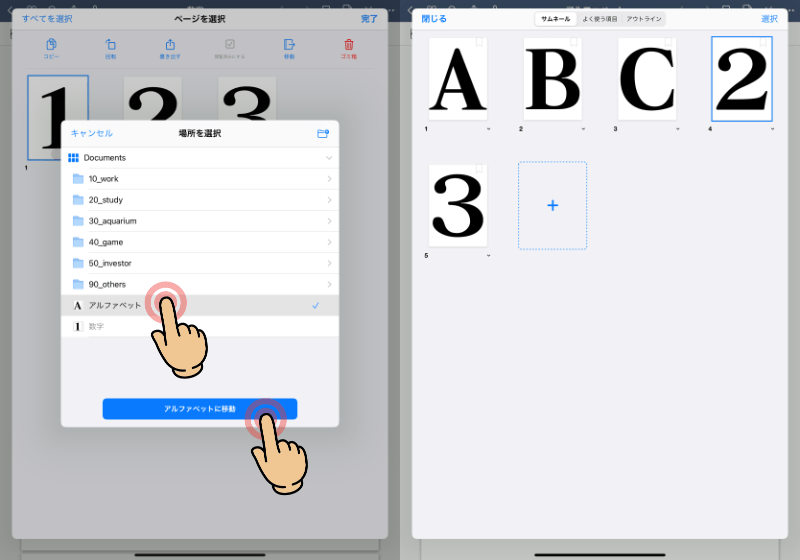
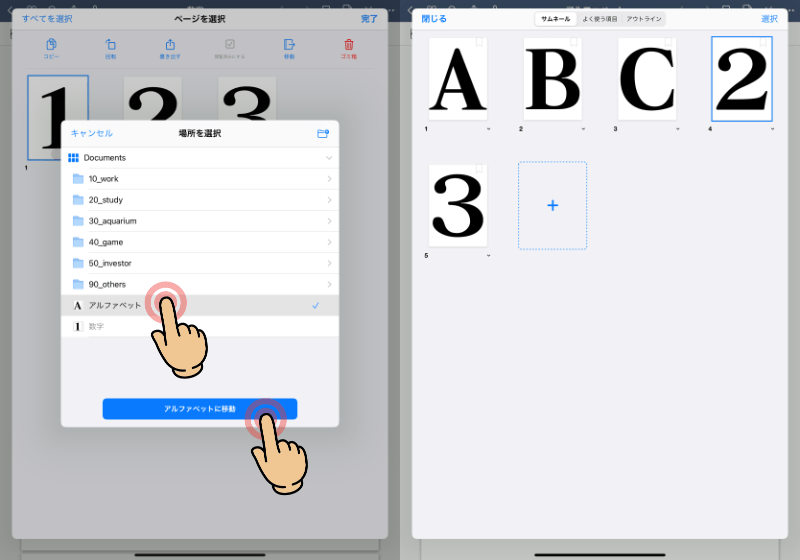
現状すべてのページを移動させようとすると、GoodNotes5 のアプリが落ちます。移動は成功していますがアプリの不具合だと思います。
すべてのページを移動させたい場合にはコピーの方が良いかもしれません。
ノートを丸ごと他のノートに移動させる
ページ単位ではなくノートをすべて他のノートに移動させたい場合は、サムネールで選択するよりもノート一覧から移動させた方が早いです。
書類の画面で星の左にあるアイコンをタップして移動をタップ
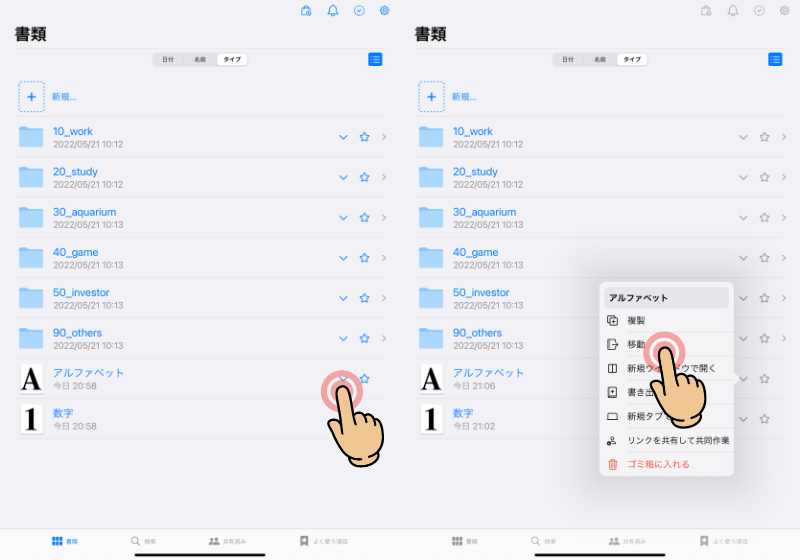
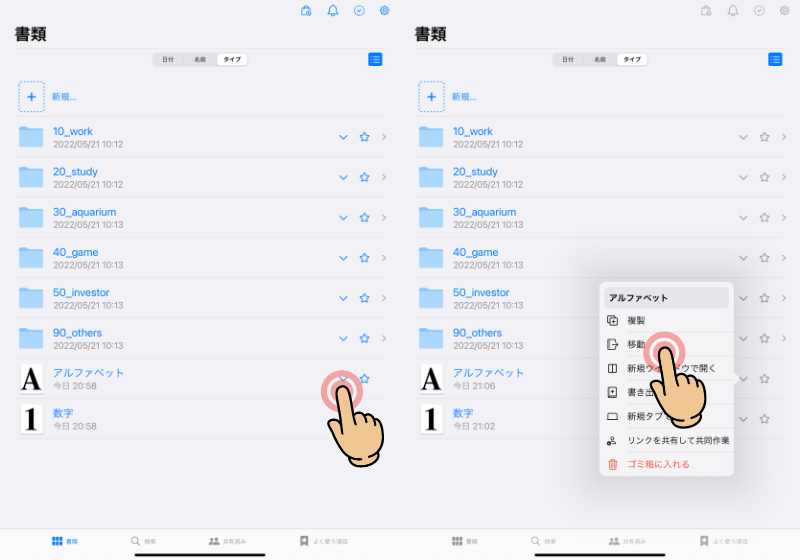
移動先のノートやフォルダを選択できるので選択(今回は数字ノート)して数字に移動をタップ
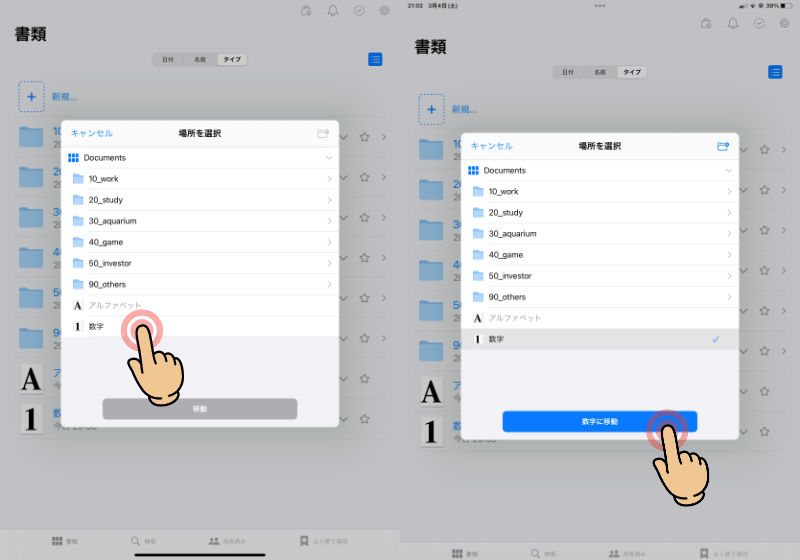
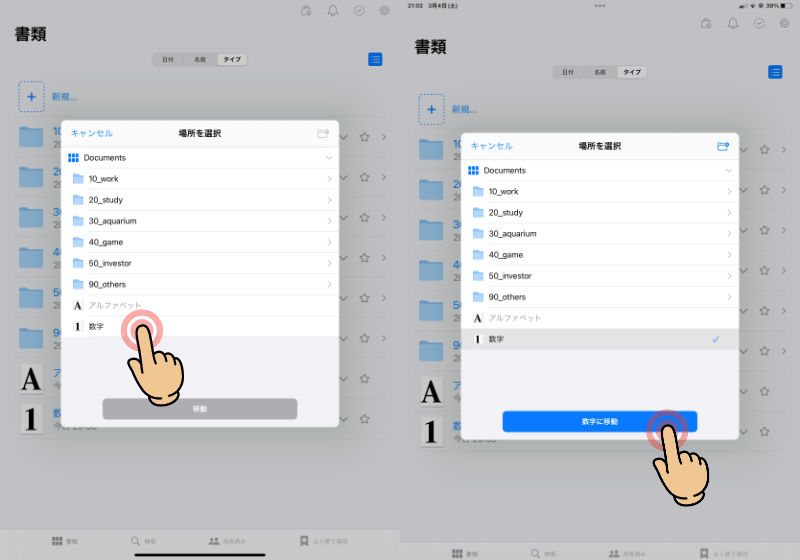
アルファベットノートが数字ノートにすべて移動しました。
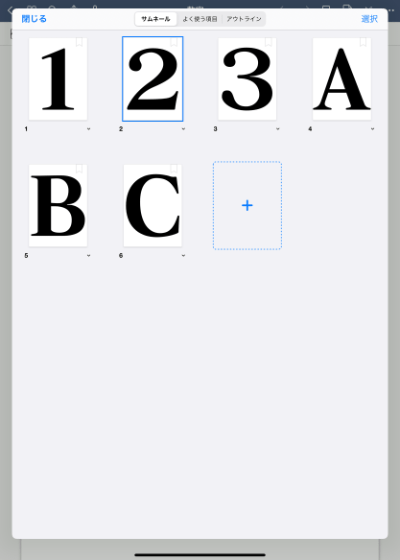
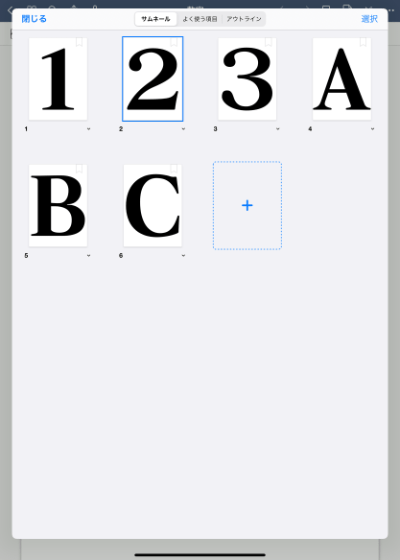
この記事のまとめ
GoodNotes5 のページをコピーと移動する方法を紹介しました。
注意する点としては、移動を選択すると移動したページは無くなるのでコピーと移動を間違えないようにしないといけません。
ページを移動してしまった後に間違ったと思っても、元に戻す機能はないからです。
使い方を間違わなければ、簡単にノートの整理もできるので覚えておきましょう。
ノートの移動やコピーを上手く使えばGoodNotes5を無料のまま使い続けることが出来ます。
無料でずっと使いたいって人は、こちらの「グッドノートを無料で使う方法」をご覧ください。